Habilite TBA no NetSuite¶
Introdução¶
Esta página resume como habilitar a autenticação baseada em token (TBA) no NetSuite. Depois de ativar o TBA no NetSuite, consulte Reunir valores para usar o NetSuite TBA para obter os valores necessários para configurar uma conexão NetSuite no Cloud Studio.
Habilitar TBA¶
Para habilitar o TBA no NetSuite:
- Faça login na instância do NetSuite.
- Na barra de menu superior, navegue até Configuração > Empresa > Ativar recursos.
- Na tela Ativar recursos, acesse a aba SuiteCloud.
- Na seção SuiteScript, selecione Client SuiteScript e Server SuiteScript.
- Na seção Gerenciar autenticação, selecione Autenticação baseada em token.
- Clique em Salvar.
Crie uma Nova Função¶
Se você já tiver uma papel com as permissões apropriadas configuradas, poderá pular esta etapa.
Para aqueles que ainda não possuem uma papel aplicável configurada, recomendamos a instalação de um pacote de personalização para adicionar uma papel semelhante a Administrador. Outra opção é criar uma nova papel e adicionar permissões individualmente. Cada uma dessas opções é abordada abaixo.
Instale o Pacote de Administrador Personalizado¶
Recomendamos usar o pacote de personalização do Jitterbit disponível no NetSuite para adicionar uma papel semelhante a administrador. Isso ajudará a garantir que o Harmony tenha o acesso mais elevado aos itens na instância do NetSuite.
Para instalar o pacote de personalização e adicionar a papel:
-
Na barra de menu superior do NetSuite, navegue até Personalização > SuiteBundler > Pesquisar e instalar pacotes. (Não clique em Lista.)
-
Na página Pesquisar e instalar pacotes, na caixa de pesquisa Palavras-chave, digite "377895" e clique em Pesquisar.
-
Nos resultados da pesquisa, selecione o pacote Jitterbit_Custom_Admin_Role.
-
Na página Detalhes do pacote, clique em Instalar. Na próxima página, Visualizar instalação do pacote, clique em Instalar pacote.
-
Na página Pacotes Instalados, o Status mostrará "Pendente..." A instalação pode demorar um pouco. Você pode clicar em Atualizar para ver o progresso.
-
Quando a instalação for bem-sucedida, o Status mostrará uma marca de seleção verde:
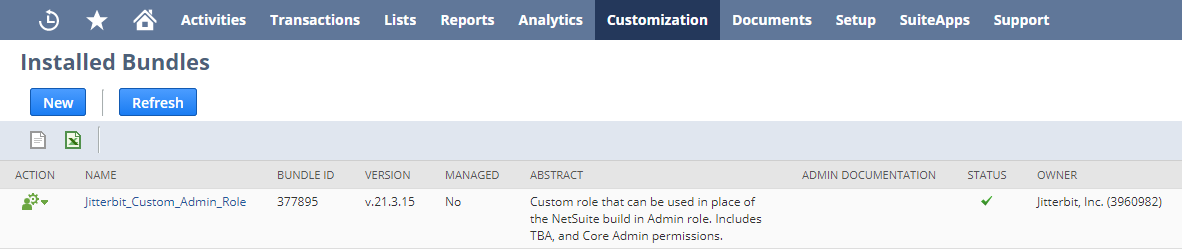
-
Após a instalação ser bem-sucedida, na barra de menu superior do NetSuite, navegue até Setup > Users/Roles > Manage Roles. (Não clique em Novo ou Pesquisar).
-
Na página Gerenciar funções, na linha da papel Administrador personalizado, clique em Editar.
-
Navegue até a guia Permissões > aba Configuração para revisar as permissões concedidas para a papel e fazer quaisquer edições, se necessário. No mínimo, adicione permissões para Gerenciamento de token de acesso, Tokens de acesso de usuário e Serviços Web.
Adicionar uma Nova Função¶
Uma alternativa ao uso do pacote de personalização é adicionar uma nova papel e permissões individualmente. Antes de fazer isso, você deve saber quais tipos de registro está usando na integração do Harmony, incluindo quaisquer registros, campos ou listas personalizados, para poder adicionar as permissões apropriadas.
Para adicionar uma nova papel:
- Na barra de menu superior do NetSuite, navegue até Configuração > Usuários/Funções > Gerenciar funções > Novo.
- Na tela Função, preencha estes campos:
- Insira um Nome, como "Jitterbit TBA".
- Selecione o Tipo de centro desejado. Esta seleção depende de quais ações você executará. Se não souber qual selecionar, você pode manter a seleção padrão como Centro de Contabilidade.
-
Perto da parte inferior da tela Função, navegue até a aba Permissões > subguia Configuração. Use o menu suspenso Permissão para selecionar cada tipo de registro ao qual você precisará acessar no Harmony e clique em Adicionar um de cada vez. No mínimo, adicione permissões para:
- Gerenciamento de token de acesso
- Tokens de acesso do usuário
- Serviços da Web
Você também pode adicionar campos personalizados. Por exemplo: - Campos de corpo personalizados - Campos de coluna personalizados - Campos de entidade personalizados - Campos de evento personalizados - Campos personalizados - Campos de itens personalizados - Campos de número de item personalizado - Listas personalizadas - Tipos de registro personalizados - Campos de transação personalizados - Outros campos personalizados - Outras listas 4. Navegue até a aba Permissões > subguia Listas. Use o menu suspenso Permissão para selecionar cada tipo de lista personalizada à qual você precisará acessar no Harmony. Use o menu suspenso Nível para selecionar Completo para cada um e clique em Adicionar um de cada vez. Por exemplo: - Funcionários - Clientes 5. Clique em Salvar.
Adicionar um Novo Usuário à Função¶
Para adicionar um novo usuário:
- Na barra de menu superior do NetSuite, navegue até Listas > Funcionários > Funcionários > Novo.
- Na tela Funcionário, preencha estes campos:
- Em Informações primárias, insira um Nome, como "Jitterbit" para o primeiro nome e "TBA" para o sobrenome.
- Em Email | Telefone | Endereço, forneça um Email.
- Na seção Acesso, selecione Dar acesso e defina a Senha e Confirmar senha.
- Na seção Acesso em Funções, use o menu suspenso Função para selecionar a papel que você criou acima. Em seguida, clique em Adicionar.
- Clique em Salvar.